Photoshopで簡単だけど格好いい画像加工
みなさんこんにちは!デザイナーの古屋です。
今回は人物や街並みを簡単かつ格好良く見せるPhotoshopの加工方法を紹介いたします!
加工前の画像はこちら!

スマートオブジェクトに変換
後から微調節をしやすいように、予め写真のレイヤーをスマートオブジェクトに変換します。
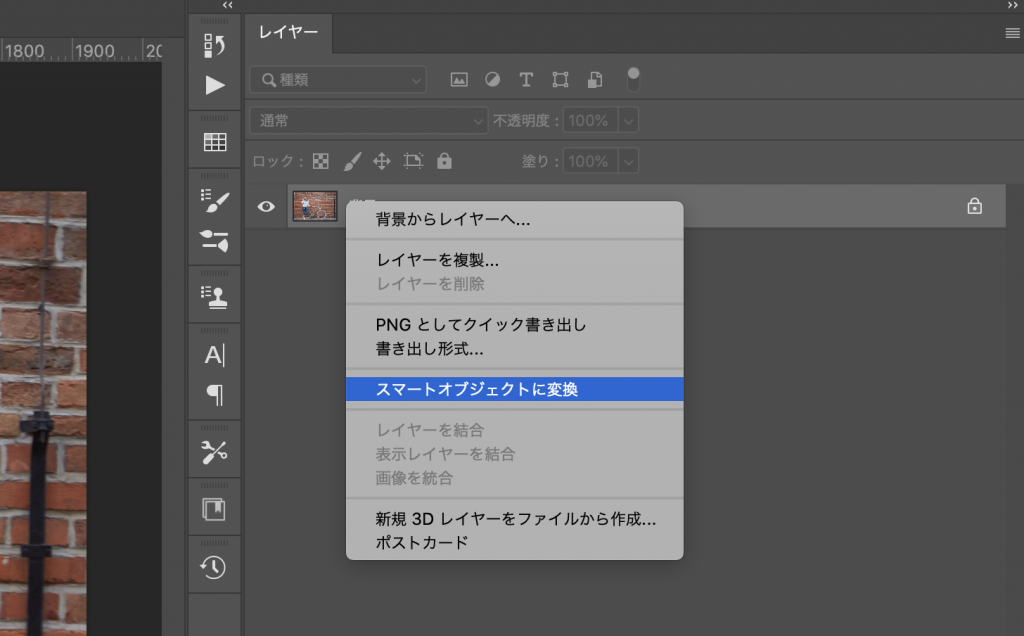
レベル補正
「イメージ」>「色調補正」>「レベル補正」(command + L)で明るさのコントラストを上げます。
三角のつまみを左右に動かし、明るいところを明るく、暗いところを暗くします。
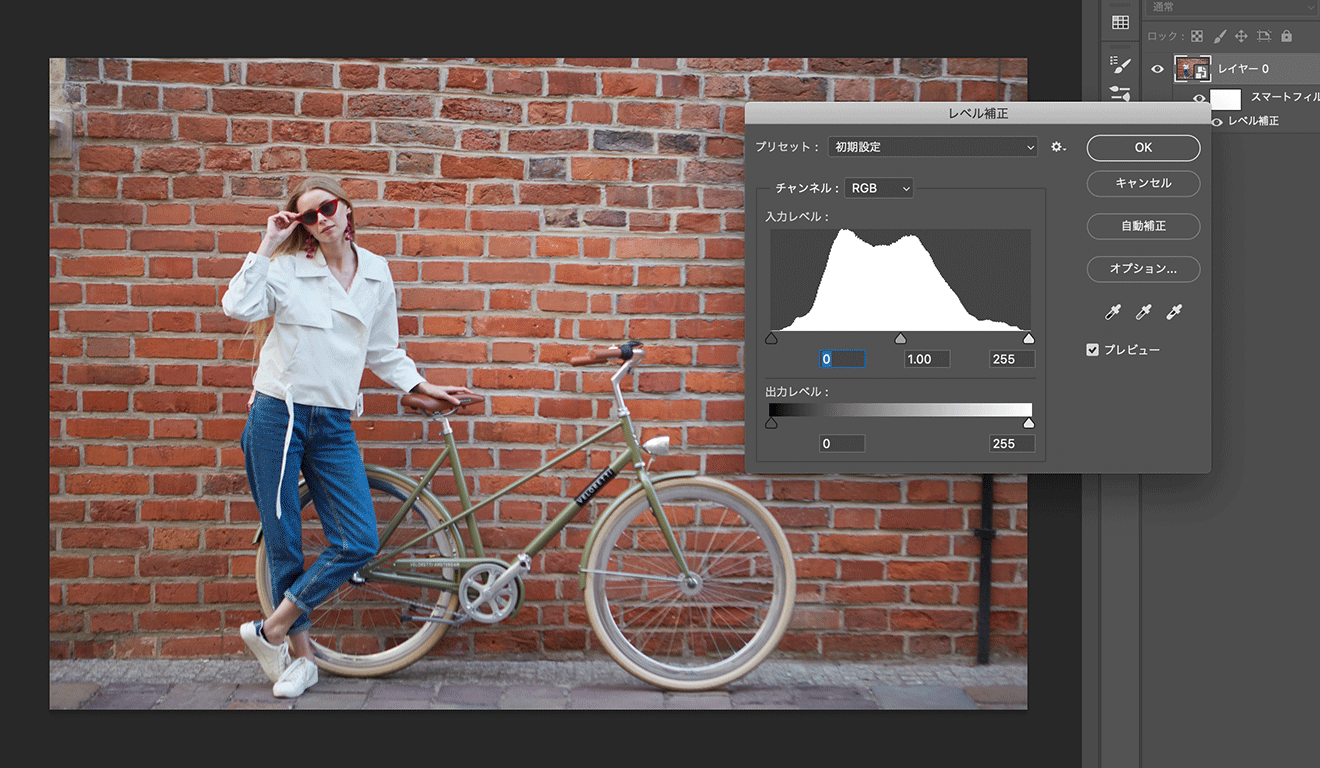
ハイパスフィルター
写真のレイヤーを複製(command + J)し、「フィルター」>「その他」>「ハイパス」を適用します。
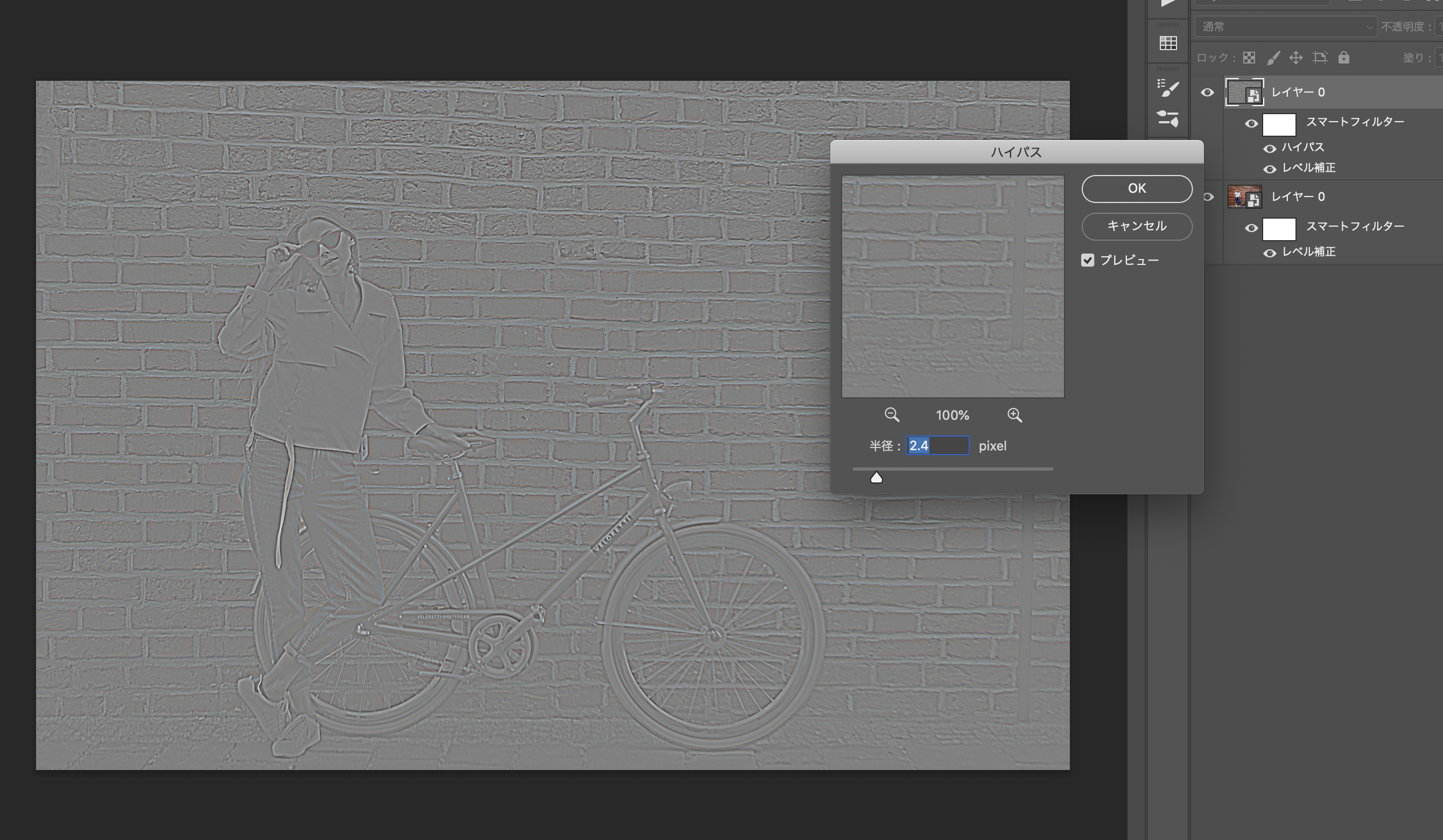
上の画像のようになりましたら、「描画モード」を「オーバーレイ」にすると…
写真がシャープな印象になりました!
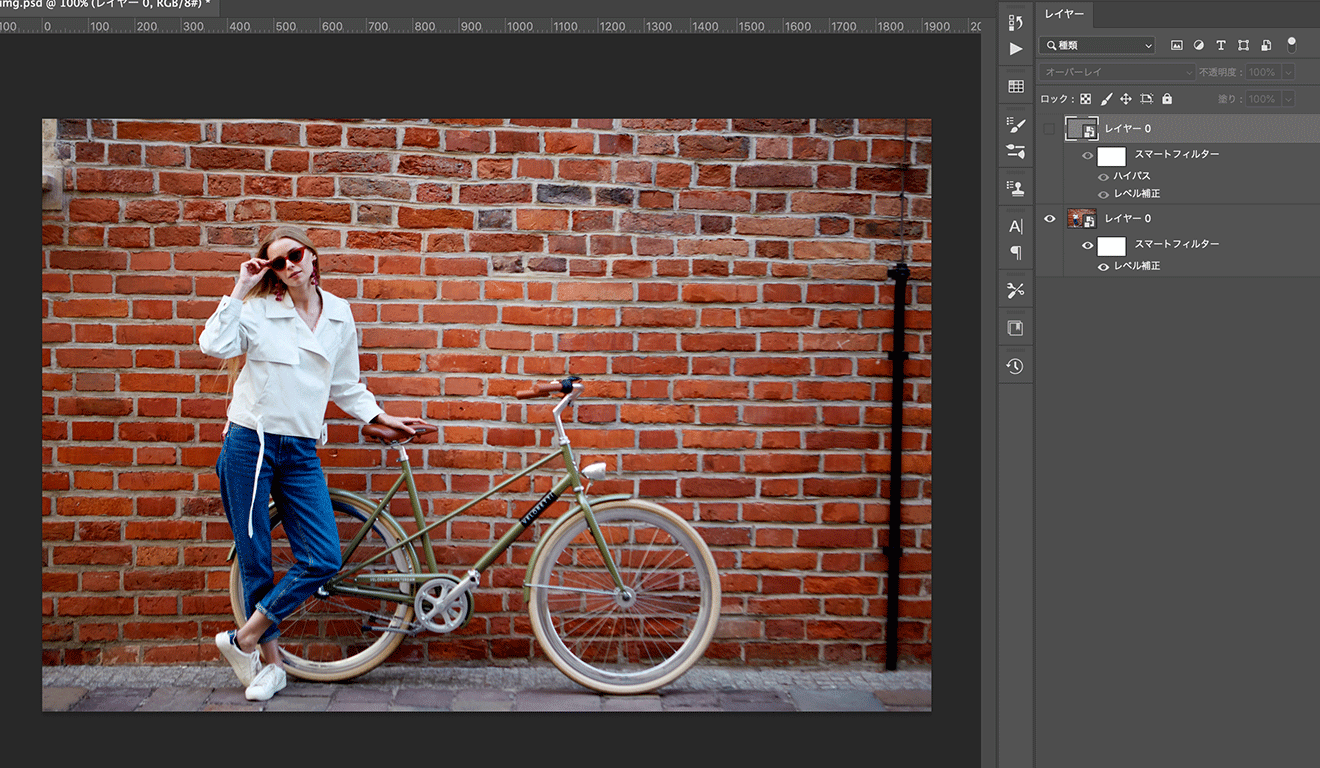
色相・彩度
レイヤーパネルで色相・彩度の調整レイヤーを追加します。
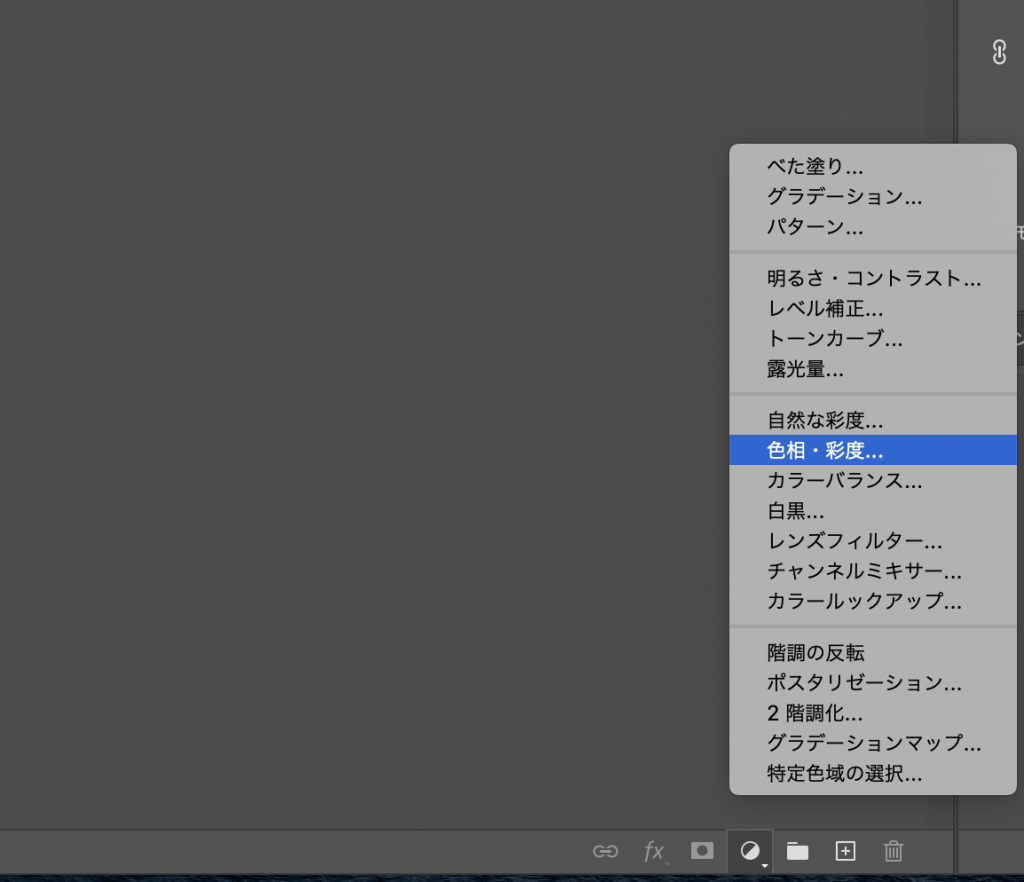
少し色あせた雰囲気にするため、プリセットから「セピア」を選択します。
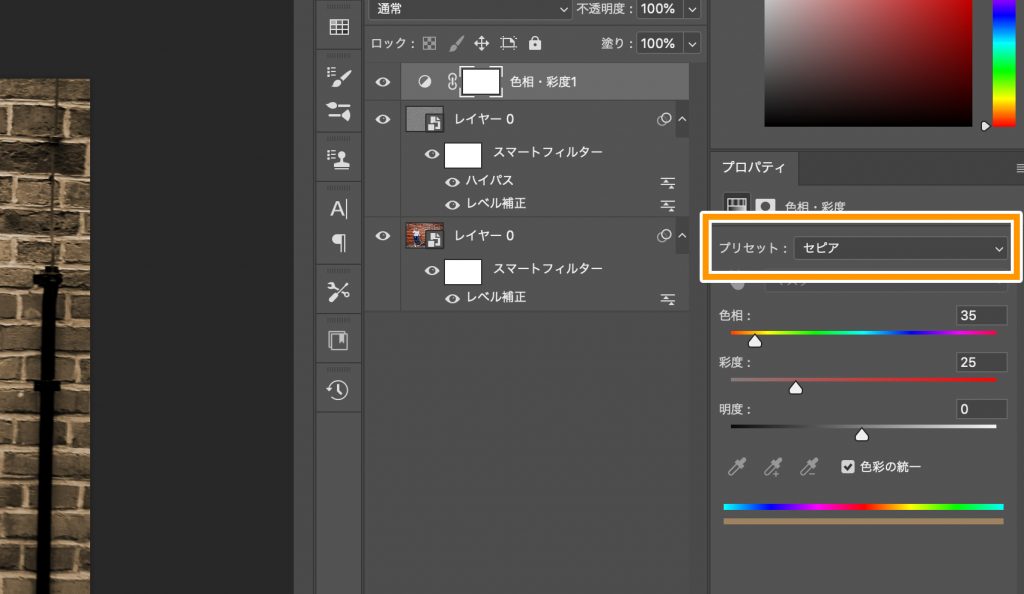
プリセットの設定そのままですとセピアのテイストが強いため、
調整レイヤーの不透明度を下げます。

完成です!

まとめ
比較的簡単な操作で実装できる加工方法を紹介いたしました。
「Photoshopの加工方法は色々あるけど、何からやろうか…」と迷ってらっしゃる方、
ぜひお試しください!
それでは、また!

 カテゴリ
カテゴリ




